DOCS
インテグレーションガイド / StackStorm

本記事は米国PagerDuty社のサイトで公開されているインテグレーションガイドをそのまま日本語に翻訳したものです。日本語環境での動作を保証するわけではありません。原文はこちらを参照してください。
StackStormは、すべてのアプリケーション、サービス、ワークフローを結びつける強力なオープンソースの自動化プラットフォームを提供します。それは拡張性と柔軟性を持ち、DevOpsとChatOpsへの愛をもって構築されています。Facebook、LinkedIn、そのほかから(StackStormが)学んだことは、自動化しなければ死ぬ、ということです。このガイドではStackStormとPagerDutyを統合し、インシデントのトリガー、確認、解決を可能にします。
統合の設定に問題がある場合は、当社にご連絡ください 。[email protected]
PagerDutyでの設定
-
インテグレーションに使用する PagerDuty REST APIキー (v2)を作成します。APIキーを安全な方法で保存しておきます。
-
Configuration メニューからServicesを選択します。
-
次のようにStackStormサービスのインテグレーションを追加します。
-
StackStormで使用する新しいサービスを作るなら、Integration TypeでStackStormを選択します。
-
StackStormインテグレーションを既存のサービスに追加する場合はIntegrationsタブを開き、New Integrationをクリックします。
-
-
新しいインテグレーションのインテグレーションキーを安全な方法で保存します。
StackStormでの設定
インテグレーションをインストールして設定するには2つの方法があります。一つはStackStormの管理用のWeb UIで設定する方法で、もう一つはStackStormサーバーのコマンドラインで設定する方法です。
それぞれの設定後には、/opt/stackstorm/configs/pagerduty.yamlというパスに、次の形式のオプションを含むファイルが存在する必要があります。
api_key: XXXXXXXXXXXXXXXXXXXX
service_key: xxxxxxxxxxxxxxxxxxxxxxxxxxxxxxxx
debug: false
コマンドラインインターフェースを使う方法
-
次のコマンドを実行します。
st2 pack install pagerduty -
次のコマンドを実行します。
st2 pack config pagerduty -
指示に従ってデータを入力してください:
-
API Key の入力を求められたらREST APIキーを入力します。
-
Service Key の入力を求められたらインテグレーションキーを入力します
-
デバッグ情報として、プロンプトが表示されたら
yと入力します。
-
管理用Web UIを使う方法
-
Packsに移動し、PagerDuty を検索して Install をクリックします。
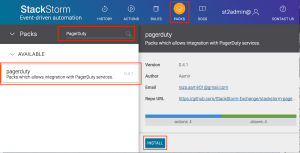
-
各フィールドに対応する情報を入力します。
-
api_keyフィールドにREST APIキーを記入します。 -
service_keyフィールドにインテグレーションキーを入力します。
-
-
Saveをクリックします。
インテグレーションのテスト
Webインターフェースを使う場合
-
Actionsメニューに移動します。
-
PagerDutyの下に表示されるLaunch Incidentを選択します。
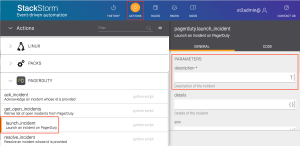
-
descriptionフィールドに説明を入力して、Runをクリックします。
コマンドラインインターフェースを使う場合
st2 run pagerduty.launch_incident description='New StackStorm incident'
これにより、StackStormインテグレーションサービス上で新しいインシデントがトリガーされるようになります。

